Photoshop如何制作渐变镭射效果?
时间:2024-10-21 02:07:56 来源:互联网 阅读:
Photoshop如何制作渐变镭射效果?如果你对这篇经验感兴趣的话,那么就请继续看下去吧。
1、首先插入一张丝绸图片。

2、依次点击上方的【滤镜】-【模糊】-【高斯模糊】。
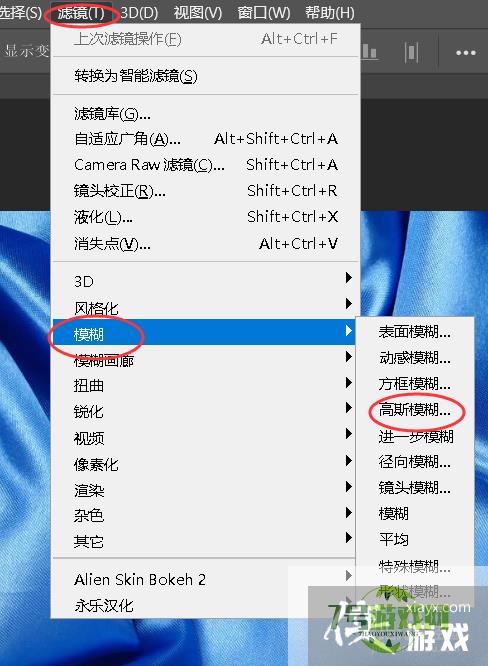
3、将半径设置在15左右。
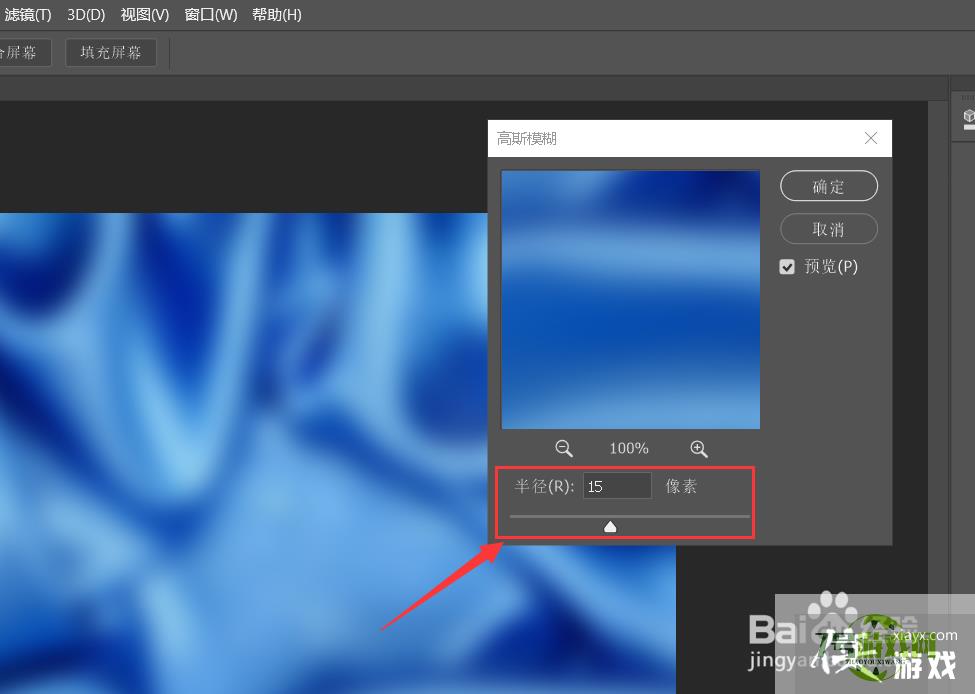
4、点击【黑白】。
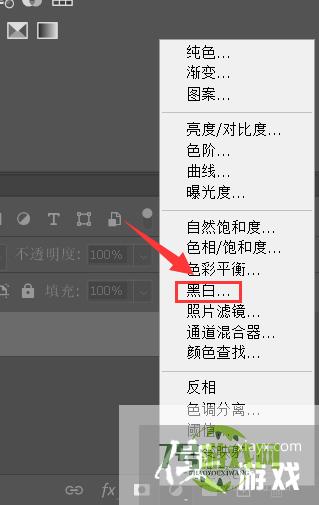
5、然后打开【曲线】。
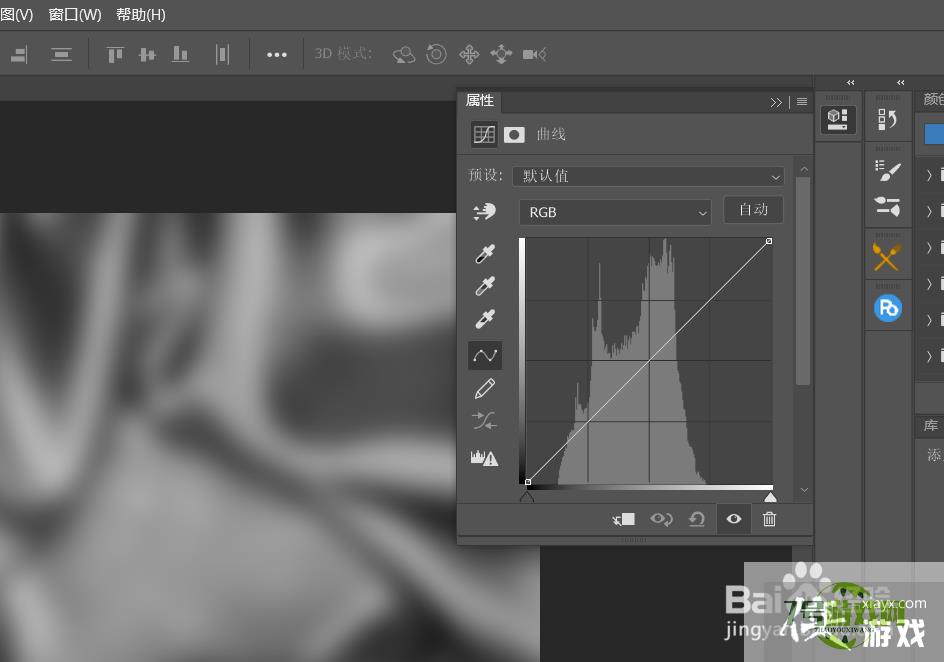
6、按照下图所示进行调整。
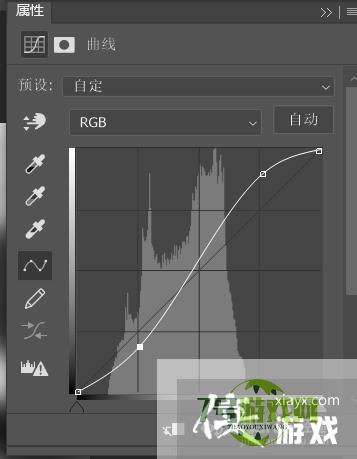
7、点击【渐变映射】。
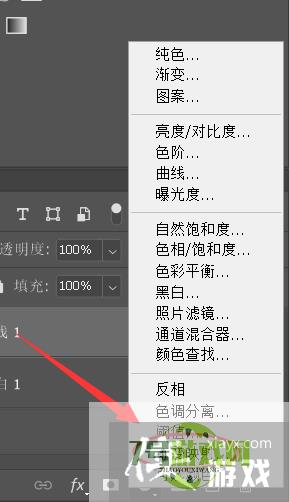
8、选择一种渐变色。
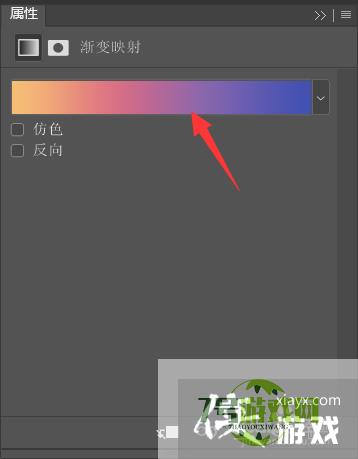
9、然后点击上方的【滤镜】-【液化】。
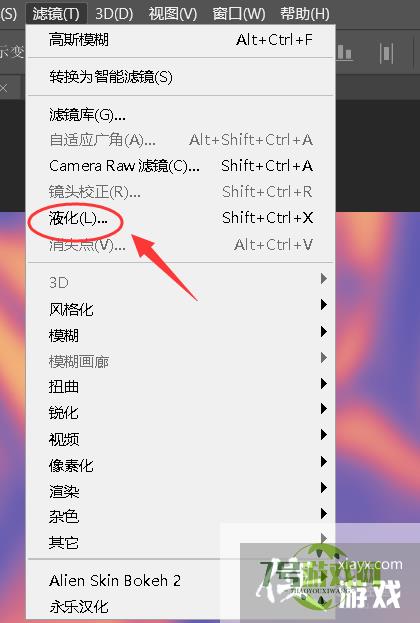
10、对页面进行随意的涂抹。

11、如图所示,这就是最终效果。
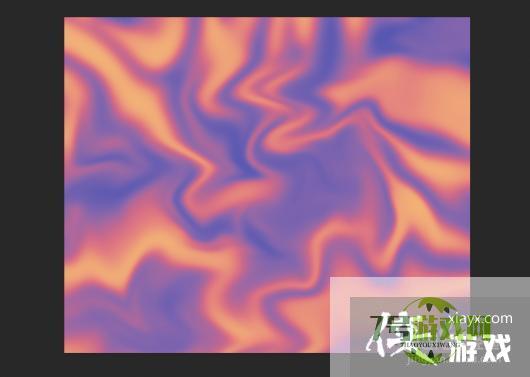
最新更新
更多软件教程
更多-
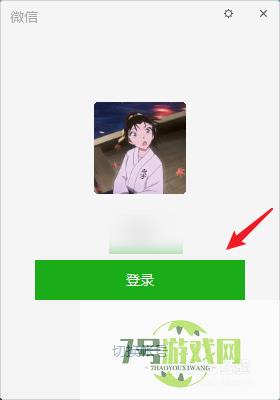
- 怎么把电脑微信聊天记录导入手机
-
互联网
10-21
-
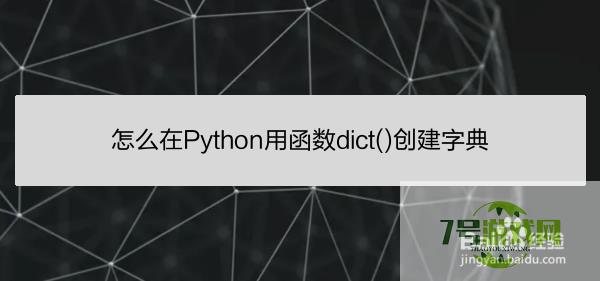
- 怎么在Python用函数dict创建字典
-
互联网
10-21
-

- Photoshop如何制作渐变镭射效果?
-
互联网
10-21
-

- AutoCAD2010如何改背景颜色
-
互联网
10-21
-
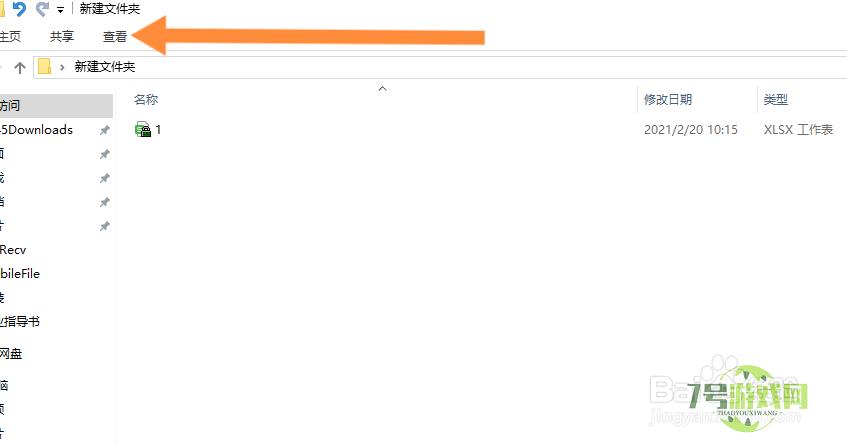
- 怎么修改文件后缀格式
-
互联网
10-21
-
如有侵犯您的权益,请发邮件给3239592717@qq.com











